Netflix manté la memòria intermèdia quan esteu mirant al vostre navegador? No estàs sol, aquest és un problema molt comú. La bona notícia és que també és fàcil de solucionar. En aquest article, repassarem algunes solucions de treball que podeu provar.
Prova aquestes correccions...
No cal provar-los tots. només heu de seguir la llista fins que trobeu el que fa el truc!
1: passos generals de resolució de problemes
2: Comproveu la vostra connexió a Internet
3: Tanqueu els programes d'acumulació d'amplada de banda
4: esborra la memòria cau del navegador
5: actualitzeu el controlador de xarxa
Solució 1: passos generals de resolució de problemes
Abans de submergir-nos en qualsevol cosa avançada, sempre és útil comprovar els conceptes bàsics. Aquests són alguns passos generals de resolució de problemes que podeu provar o als quals hauríeu de prestar atenció:
- Actualitzeu la pàgina web o reinicieu el navegador
- Reinicieu el vostre ordinador
- Eviteu utilitzar la xarxa Wi-Fi pública
- Prova amb un altre dispositiu per provar el problema
- Eviteu utilitzar la xarxa escolar/empresa
Si això no ajuda, proveu la següent solució.
Solució 2: comproveu la vostra connexió a Internet
La connexió a Internet inestable o poc fiable és la causa número 1 de la memòria intermèdia de Netflix. Necessitareu una connexió a Internet vàlida i ràpida per veure Netflix sense problemes. Hi ha algunes coses que podeu fer per provar la vostra connexió a Internet i solucionar el problema:
- Intentar apagueu el vostre encaminador i mòdem . Desconnecteu els cables d'alimentació de l'encaminador i del mòdem, deixeu-los desconnectats durant almenys 30 segons i, a continuació, torneu a connectar els cables als dos dispositius. Quan la vostra Internet torni a funcionar, comproveu si Netflix encara es carrega lentament.
- Si esteu mirant Netflix amb Wi-Fi, assegureu-vos que no hi hagi sobreocupació. En altres paraules, si el vostre Wi-Fi està connectat a diversos dispositius, desactiveu la funció Wi-Fi als dispositius que no necessiteu en aquest moment.
(També, si és possible, utilitzeu una connexió per cable . Proporcionaria una connexió més estable i fiable que pot accelerar la càrrega del vídeo.) - Prova la velocitat d'Internet de Google i tria una eina prova la teva velocitat d'Internet . Si la vostra connexió a Internet és excessivament lenta, penseu a contactar amb el vostre proveïdor de serveis d'Internet per obtenir ajuda.
- Si utilitzeu un VPN per accedir a Netflix, pots canviar entre servidors per provar quin et dóna una velocitat més ràpida. Tingueu en compte que Netflix pot detectar la vostra connexió VPN i impedir-vos de mirar. Podeu provar de reiniciar el programari VPN per solucionar el problema.
Si la vostra connexió a Internet sembla bé, però Netflix encara està en memòria intermèdia, proveu la següent solució.
Solució 3: tanqueu els programes d'acumulació d'amplada de banda
Els programes que s'executen en segon pla poden consumir el vostre ample de banda, així que no us oblideu de tancar els que no necessiteu abans de començar a veure Netflix. Assegureu-vos també que no esteu baixant fitxers grans ni carregant altres vídeos. A continuació s'explica com tancar els programes d'acumulació d'amplada de banda:
- Feu clic amb el botó dret a la barra de tasques i, a continuació, feu clic Cap de tasques .

- Sota la Processos pestanya, cerqueu els processos que acaben la xarxa, com ara el vostre navegador, Twitch, Zoom, Skype i reproductors de música. Feu-hi clic amb el botó dret i després feu clic Finalitzar la tasca .
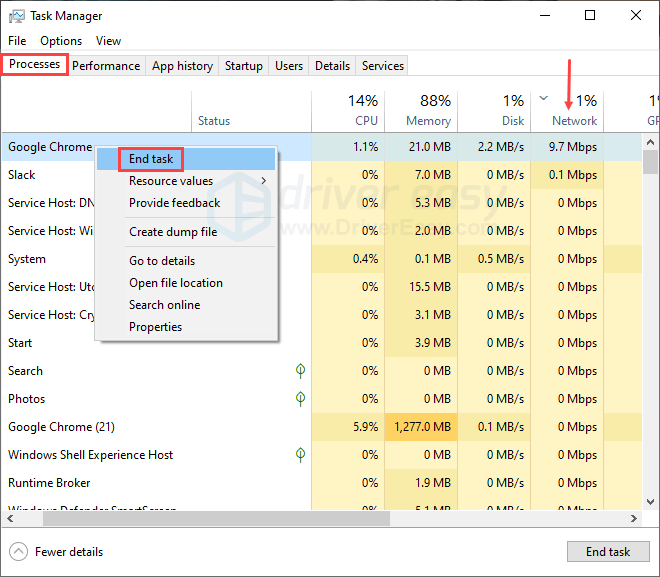
Comproveu si Netflix es carrega més ràpid ara. Si Netflix encara està bloquejat a la pantalla de càrrega, passeu a la següent correcció.
Solució 4: esborra la memòria cau del navegador
Quan el vostre navegador ha emmagatzemat una memòria cau excessiva o trencada, podria alentir la vostra connexió o provocar un comportament estrany del navegador. Si el vostre Netflix encara manté la memòria intermèdia, proveu d'esborrar la memòria cau del vostre navegador. Així és com:
- Premeu Ctrl i Canvi i Suprimeix al mateix temps per accedir a la funció d'esborrar la memòria cau del vostre navegador. Aquesta tecla d'accés ràpid hauria de funcionar per a la majoria de navegadors, però si la vostra no funciona, cerqueu-la esborrar dades/historial de navegació a la configuració del navegador.
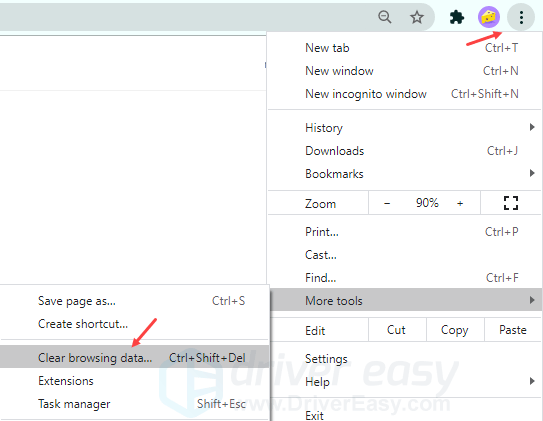
- Feu clic Esborrar dades .
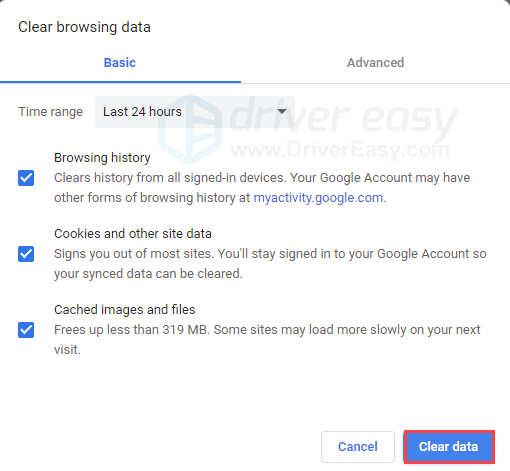
- Reinicieu el vostre navegador per provar el problema.
Si el vostre Netflix encara triga una eternitat a carregar el vídeo, hi ha una solució més que podeu provar.
Solució 5: actualitzeu el controlador de xarxa
Si cap de les solucions soluciona el vostre problema, podeu provar d'actualitzar el controlador de xarxa. Un controlador de xarxa obsolet o defectuós pot provocar problemes de connexió aleatoris. És possible que vulgueu assegurar-vos que el vostre estigui actualitzat i funcioni correctament.
Hi ha dues maneres d'obtenir el controlador adequat per al vostre adaptador de xarxa: manualment o automàticament.
Actualització manual del controlador – Podeu actualitzar el controlador de xarxa mitjançant el Gestor de dispositius. Si Windows no us proporciona l'últim controlador disponible, podeu cercar al lloc web del fabricant. Assegureu-vos de triar només un controlador que sigui compatible amb la vostra versió de Windows.
Actualització automàtica del controlador – Si no teniu temps, paciència o habilitats informàtiques per actualitzar els vostres controladors manualment, podeu fer-ho automàticament amb Driver Easy . Driver Easy reconeixerà automàticament el vostre sistema i trobarà el controlador correcte per al vostre adaptador de xarxa exacte, així com la vostra versió de Windows, després el descarregarà i l'instal·larà correctament:
1) Baixeu i instal·leu Driver Easy.
2) Executeu Driver Easy i feu clic a Escanejar ara botó. Driver Easy escanejarà el vostre ordinador i detectarà qualsevol problema amb els controladors. 
3) Feu clic a Actualització botó al costat del controlador de l'adaptador de xarxa marcat per descarregar automàticament la versió correcta del controlador i, a continuació, podeu instal·lar-lo manualment (ho podeu fer amb la versió GRATUÏTA).
O feu clic Actualitzar-ho tot per descarregar i instal·lar automàticament la versió correcta de tots els controladors que falten o no actualitzats al vostre sistema. Per exemple, també estic actualitzant el meu controlador de gràfics aquí (això requereix la versió Pro que inclou un suport complet i una garantia de devolució de 30 dies. Se us demanarà que actualitzeu quan feu clic a Actualitza-ho tot).

Si necessiteu ajuda, poseu-vos en contacte Equip de suport de Driver Easy a les support@drivereasy.com .
Reinicieu l'ordinador perquè el nou controlador tingui efecte.
Tant de bo aquest article sigui útil! Si us plau, no dubteu a deixar un comentari si teniu cap pregunta o suggeriment.
- Netflix
- problema de la xarxa
- vídeo

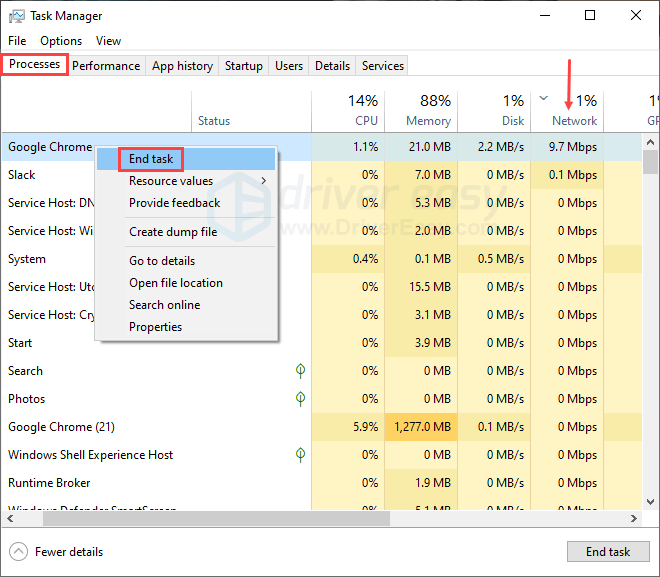
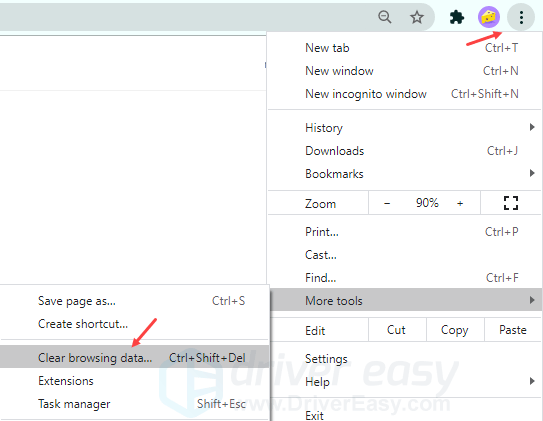
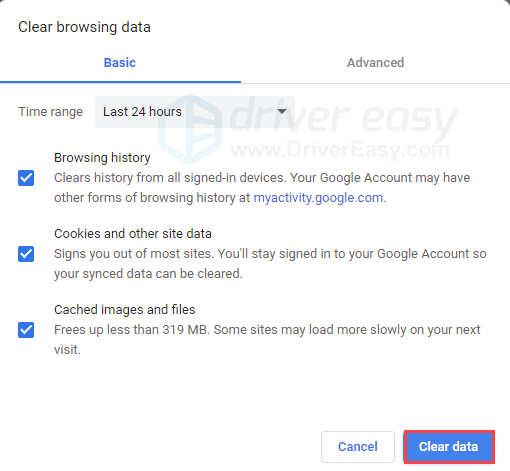


![[Correcció de 2024] Problemes de connexió i retard de Destiny 2](https://letmeknow.ch/img/knowledge-base/69/destiny-2-lag.jpg)
![[RESOLUT] Days Gone no s'inicia a l'ordinador](https://letmeknow.ch/img/other/99/days-gone-ne-se-lance-pas-sur-pc.jpg)
![[RESOLUT] Battlefield 2042 FPS Falles i problemes de tartamudeig a l'ordinador](https://letmeknow.ch/img/knowledge/13/battlefield-2042-fps-drops.jpg)

![[RESOLUT] Warzone no utilitza la GPU a Windows 10](https://letmeknow.ch/img/knowledge/72/warzone-not-using-gpu-windows-10.jpg)